ITOBEN STYLE > Joomla!最初のログインでしておくこと 2011年8月26日カテゴリー:未分類 Joomla!最初のログインでしておくこと 1 管理者情報を変更する (1)管理画面を開きます。 http://ドメイン/administrator/ (2)管理者ページにログインします。 ユーザ名:admin パスワード:インストール時に設定した値 (3)管理者のユーザ名を初期値の「admin」から変更し,さらにその他いくつか変更します。 「ユーザ管理」アイコンをクリックしましょう。 (4)「administrator」の名前をクリックし,「ユーザ編集」画面へ移動します。以下の変更を行います。 ▼ユーザ詳細 名前:任意(日本語で分かりやすく「管理者」としました) ユーザ名:半角英数字で入力します。 ▼パラメータ バックエンドランゲージ:Japanese(JP) フロントエンドランゲージ:Japanese(JP) ユーザエディタ:エディタ-TinyMCE タイムゾーン:(UTC+09:00)東京,ソウル,大阪,札幌,ヤクーツク 2 URLの表示設定を変更する (動的URLから静的URLへ変更) (1)「基本設定」アイコンをクリックしましょう。 (2)右側に表示されている「SEO 設定」の,下記の3つの項目すべてを「はい」に設定し,「保存」します。 サーチエンジンフレンドリーURL Apache mod_rewriteを利用 サフィックスをURLに追加 この設定を後で行うと,URLの表示方法が変わるため,リンク切れが発生してしまいます。必ず最初に設定しておきましょう。 3 Session有効時間の変更 ちょっと(15分)席をはずすと,ログイン画面からやり直しになってしまって面倒なので。 基本設定→システム→Session設定の有効時間を60分に変更
1 管理者情報を変更する
(1)管理画面を開きます。
http://ドメイン/administrator/
(2)管理者ページにログインします。
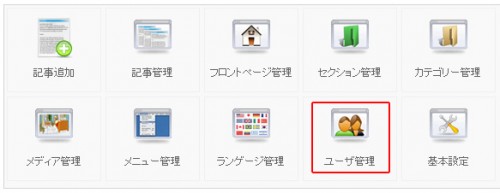
ユーザ名:admin
パスワード:インストール時に設定した値
(3)管理者のユーザ名を初期値の「admin」から変更し,さらにその他いくつか変更します。
「ユーザ管理」アイコンをクリックしましょう。
(4)「administrator」の名前をクリックし,「ユーザ編集」画面へ移動します。以下の変更を行います。
▼ユーザ詳細
名前:任意(日本語で分かりやすく「管理者」としました)
ユーザ名:半角英数字で入力します。
▼パラメータ
バックエンドランゲージ:Japanese(JP)
フロントエンドランゲージ:Japanese(JP)
ユーザエディタ:エディタ-TinyMCE
タイムゾーン:(UTC+09:00)東京,ソウル,大阪,札幌,ヤクーツク
2 URLの表示設定を変更する (動的URLから静的URLへ変更)
(1)「基本設定」アイコンをクリックしましょう。
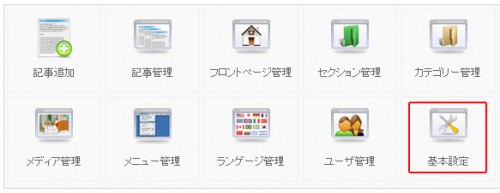
(2)右側に表示されている「SEO 設定」の,下記の3つの項目すべてを「はい」に設定し,「保存」します。
サーチエンジンフレンドリーURL
Apache mod_rewriteを利用
サフィックスをURLに追加
この設定を後で行うと,URLの表示方法が変わるため,リンク切れが発生してしまいます。必ず最初に設定しておきましょう。
3 Session有効時間の変更
ちょっと(15分)席をはずすと,ログイン画面からやり直しになってしまって面倒なので。
基本設定→システム→Session設定の有効時間を60分に変更